VBAESEGUI
Apre la finestra di dialogo Esegui Macro VBA.

Descrizione
Apre la finestra di dialogo Esegui Macro VBA per eseguire, creare, modificare ed eliminare macro VBA.
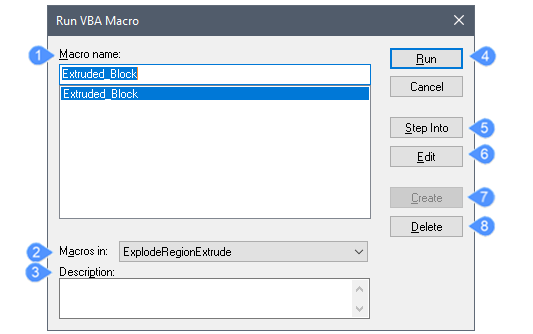
- Nome macro
- Macro in
- Descrizione
- Avvia
- Step Entra
- Edita
- Crea
- Elimina
Nome macro
Elenca i nomi delle macro trovati nel file di progetto. Sceglierne una da avviare.
Macro in
Elenca i nomi dei progetti caricati nel disegno corrente. Sceglierne uno dall'elenco a discesa.
Descrizione
Descrive la macro. E' possibile modificare questo testo e salvarlo premendo il pulsante Chiudi.
Avvia
Esegue la macro selezionata.
Step Entra
Consente di aprire la finestra dell'ambiente di sviluppo integrato. La macro è in modalità debug, il che significa che esegue una riga di codice alla volta.
Vedi il comando VBAIDE.
Edita
Apre la macro nella finestra dell'ambiente di sviluppo integrato. La macro sarà in modalità modifica, la quale consente di modificare il codice.
Vedi il comando VBAIDE.
Crea
Crea nuove macro; attenersi alla seguente procedura:
- Nel campo Nome macro, immettere un nome per la nuova macro.
- Cliccare su Crea.
- Notare la finestra dell'ambiente di sviluppo integrato. Inserire il codice VBA.
Vedi il comando VBAIDE.
Elimina
Elimina la macro. Una finestra di dialogo chiede di confermare l'azione.

